Acuerdos de compra: órdenes abiertas y licitaciones¶
Hay dos tipos principales de acuerdos de compra preconfiguradas en Odoo: órdenes abiertas y licitaciones.
Las órdenes generales son acuerdos a largo plazo entre una empresa y un proveedor para suministrar productos de forma recurrente con un precio predeterminado. Se recomienda que su empresa considere la posibilidad de utilizarlos cuando compre con frecuencia los mismos productos al mismo proveedor en cantidades variables y/o en diferentes momentos. Entre sus muchas ventajas, puede ahorrar tiempo, ya que se simplifica el proceso de compra, y dinero, ya que los precios al por mayor son mejores.
Las licitaciones utilizan un procedimiento especial para solicitar ofertas a varios proveedores al mismo tiempo. Aunque las organizaciones del sector público suelen estar obligadas por ley a publicar licitaciones cuando quieren adquirir bienes o servicios, las organizaciones privadas también pueden utilizarlas para conseguir la mejor oferta entre varios proveedores.
Habilitar los acuerdos de compra¶
Desde la aplicación de compras, vaya a y active Acuerdos de compra.

Configurar o crear nuevos tipos de acuerdos de compra¶
Antes de empezar a utilizar los acuerdos de compra, asegúrese de haberlos configurado a su gusto yendo a . Una vez ahí, puede editar las órdenes generales y las convocatorias de ofertas o Crear un nuevo tipo de acuerdo de compra. Puede configurar:
Tipo de acuerdo: el nombre que quiere dar al acuerdo.
Tipo de selección de acuerdos: puede seleccionar varias ofertas utilizando Seleccionar varias solicitudes de cotización (no exclusivas), cuya configuración predeterminada es tanto para las órdenes generales como para las convocatorias de ofertas, o una sola oferta utilizando Seleccionar una sola solicitud de cotización (exclusiva), que a veces es necesaria para las convocatorias de ofertas en las que solo se desea seleccionar a un único proveedor.
Líneas: por lo general, siempre querrá seleccionar Usar líneas de acuerdo, que son las diferentes líneas de producto que se pueden configurar cuando establezca su acuerdo de compra. Sin embargo, puede seleccionar No crear líneas de solicitud de cotización automáticamente si desea que sus solicitudes de cotización no se completen con esa información.
Cantidades: si utiliza líneas de acuerdos, también puede especificar de forma independiente si las cantidades de los productos deben utilizarse para completar las nuevas solicitudes de cotización. La opción predeterminada de las órdenes generales es Fijar las cantidades manualmente, en cambio, para las convocatorias de ofertas se establece Utilizar las cantidades del acuerdo.

Establecer una orden general¶
Vaya a y haga clic en Crear. Seleccione Orden abierta como su Tipo de acuerdo. Después, seleccione el proveedor. Los demás campos no son obligatorios.
Después, añada los productos que desea ordenar y su precio. Tenga en cuenta que también puede añadir una Cantidad para cada producto, por ejemplo, si acordó con su proveedor pedir una cantidad mínima específica cada vez o en total. Si configuró su orden general como * Establecer cantidades manualmente*, esto solo se utiliza con fines informativos.

También puede escribir los Términos y condiciones al final del acuerdo. Una vez que esté satisfecho con su orden general, haga clic en Confirmar. Su estado cambiará de Borrador a En proceso y estará listo para usarse.
Crear solicitudes de cotización a partir de la orden general¶
Ahora puede crear nuevas cotizaciones desde la orden general cada vez que lo necesite, solo debe hacer clic en Nueva cotización. Odoo completará automáticamente las solicitudes de cotización con la información definida inicialmente cuando se configuró la orden general. Dependiendo cómo configuró el Tipo de acuerdo de compra, puede que también se completen las líneas de productos.
Podrá ver todas las solicitudes de cotización hechas a partir de la orden general al hacer clic en RFQ/Órdenes.

Truco
También puede crear una solicitud de cotización como lo haría normalmente para después vincularla con una orden general existente.
Órdenes abiertas y reabastecimiento¶
Se pueden usar las órdenes abiertas para el reabastecimiento automático, ya que una vez que se confirma una orden abierta, se agrega una nueva línea de proveedor a su producto. Asegúrese de que, en caso de tener varios proveedores vinculados a su producto, el proveedor relacionado se encuentre en primera posición.

Proponer una licitación¶
Vaya a y haga clic en Crear. Seleccione Licitaciones como Tipo de acuerdo. Los otros campos no son obligatorios pero puede añadir la fecha de entrega y fijar una fecha límite. Por lo general, no se selecciona un proveedor para las licitaciones, ya que lo que se busca es obtener ofertas de varios proveedores.
A continuación, añada los productos que desea ordenar y la cantidad. En el caso de las licitaciones, lo normal es no añadir el precio, ya que los proveedores deben ofrecerle su mejor precio.
También puede añadir sus Términos y condiciones en la parte inferior del acuerdo. Una vez que haya terminado, haga clic en Confirmar

Solicitud de cotizaciones desde una licitación¶
Ahora puede solicitar nuevas cotizaciones provenientes de la licitación. Haga clic en Nueva cotización y seleccione uno de los proveedores que desee invitar a la licitación. Las líneas de producto también deberían estar precompletadas, dependiendo de como configuró el Tipo de acuerdo de compra. Haga clic en Enviar por correo electrónico para enviarlo al proveedor. Vuelva a la licitación y repita este proceso para cada proveedor.
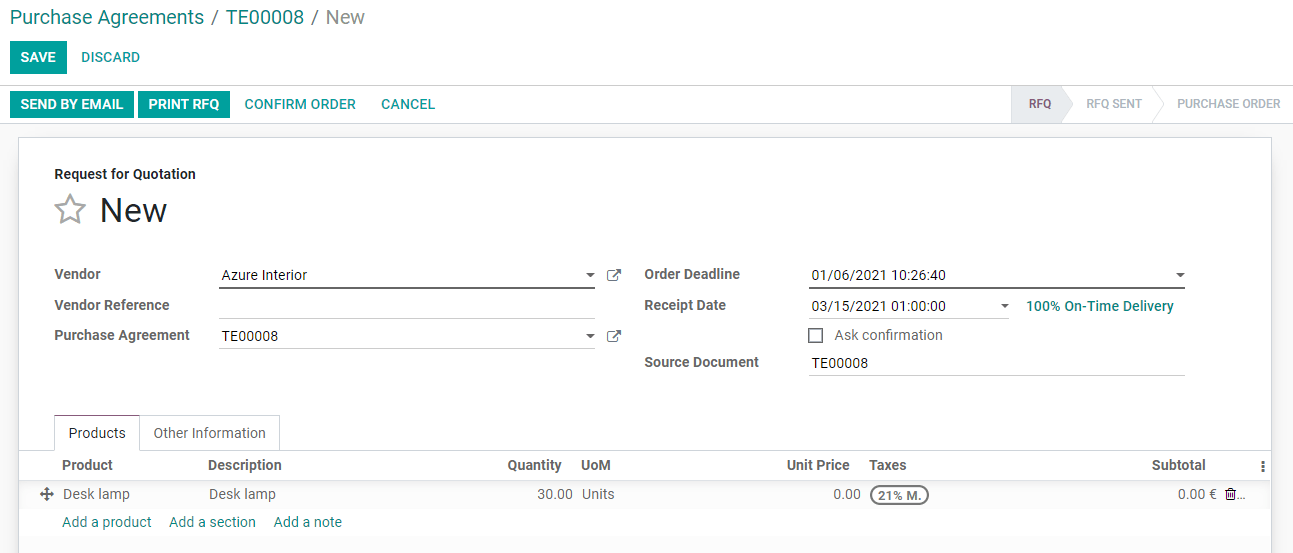
Una vez que haya recibido las cotizaciones de cada proveedor, haga clic en Validar para continuar con la selección del licitador. Después haga clic en RFQs/Órdenes para ver todas las cotizaciones de proveedor.

Haga clic en cada solicitud de cotización para añadir manualmente el precio que le hayan indicado sus proveedores. Una vez hecho esto, seleccione la mejor oferta y haga clic en Confirmar orden. De esta manera se cerrará automáticamente la convocatoria de ofertas y podrá continuar con la licitación de forma normal.
